Restauration de votre bureau et de vos documents après la désactivation de iCloud Sync dans macOS Sierra

Une nouvelle fonctionnalité de macOS Sierra vous permet de synchroniser des fichiers de votre bureau et du dossier Documents vers iCloud. eux sur tout votre appareil. Toutefois, si vous êtes allé désactiver cette fonctionnalité, il va les supprimer de votre ordinateur. Ne craignez pas, cependant: ces fichiers existent toujours. Ils ont simplement été supprimés du dossier Bureau et Documents et laissés dans le lecteur iCloud.
Ces fichiers sont stockés dans deux emplacements différents: Sur votre bureau (ou dans votre dossier Documents) et dans iCloud Drive. La suppression d'un fichier du bureau ou de Documents supprime également la copie stockée dans le lecteur iCloud.
Cependant, lorsque vous désactivez la synchronisation Desktop et Documents iCloud, macOS supprime automatiquement les fichiers de ces deux emplacements et uniquement stockez-les dans iCloud Drive. Cela semble un peu rétrograde à la façon dont cela devrait fonctionner, donc si vous songez à désactiver cette fonctionnalité, voici comment récupérer vos fichiers sur le bureau et le dossier Documents.
Pour accéder à ce paramètre, ouvrez Préférences Système et puis cliquez sur "iCloud".
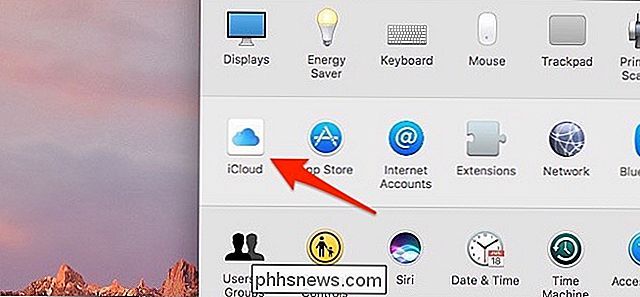
Cliquez sur "Options" à droite de "iCloud Drive"
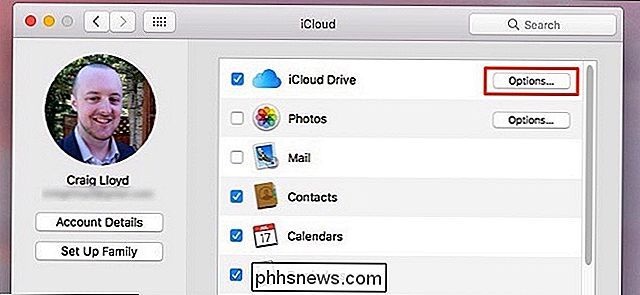
Décochez la case "Dossiers de bureau et documents"
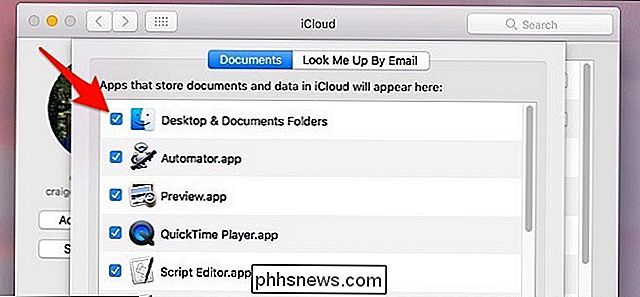
Vous obtiendrez une fenêtre pop-up vous avertissant que ces fichiers ne seront stockés dans iCloud Drive que si vous désactivez la synchronisation de bureau et de documents. Allez-y et cliquez sur "Désactiver".
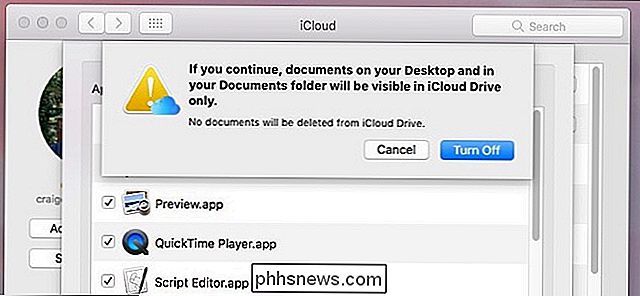
Les fichiers sur votre bureau et dans votre dossier Documents seront supprimés et placés dans iCloud Drive, qui s'ouvrira automatiquement après avoir cliqué sur "Désactiver", afin que ces fichiers ne disparaissent pas et sont supprimés, mais sont simplement déplacés dans iCloud Drive exclusivement.
Ensuite, ouvrez le dossier Lecteur iCloud sur votre Mac et vous verrez deux dossiers appelés "Desktop" et "Documents".
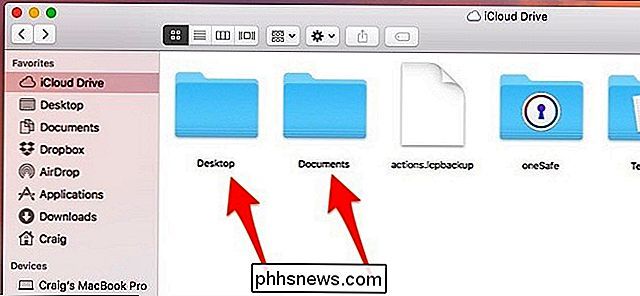
Ouvrez chaque dossier et faites glisser les fichiers sur votre bureau tout en maintenant la touche Commande enfoncée, ou copiez-les et collez-les, puis supprimez ceux qui sont encore stockés dans iCloud Drive. .
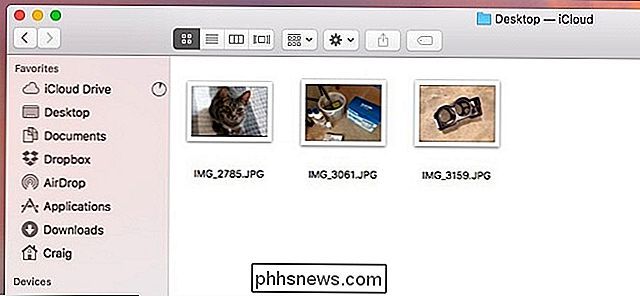
Encore une fois, c'est un peu bizarre que macOS supprime automatiquement les fichiers de votre bureau et du dossier Documents et les place uniquement dans iCloud Drive. La plupart des utilisateurs penseraient qu'après avoir désactivé la synchronisation d'iCloud Drive, leurs fichiers seraient supprimés d'iCloud Drive et déplacés vers leur dossier Bureau et Documents pour être stockés localement, mais c'est en fait l'inverse ... pour une raison étrange.

Comment supprimer Toolbars et Adware avec AdwCleaner
Il était une fois une personne stupide nommée Justin, qui a installé Java même si c'est horrible. Pire encore, cet imbécile a cliqué sur "Suivant" sans désactiver les offres groupées. Ok, d'accord, cette personne stupide était moi. Grâce à ma stupidité, Yahoo apparaît maintenant comme un moteur de recherche, et personne ne veut ça .

Comment ajouter un mot de passe ouvert à un document Word
Si vous créez un document Word contenant des informations sensibles qui ne peuvent être vues que par certaines personnes, vous pouvez ajouter un mot de passe au document il ne peut pas être ouvert par quelqu'un qui ne connaît pas le mot de passe. Nous allons vous montrer deux façons de le faire. La première méthode implique l'écran backstage.



